Cómo mejorar y optimizar tu conexión en la PS4
Si alguna vez te pasó que hiciste una prueba de tu conexión en la PlayStation 4 y notaste que no te llegaban los megas que deberían, si tenés ping alto en tus partidas online, o si navegas lento tanto en paginas web como en PlayStation Store, quizás debas realizar ciertas configuraciones en tu conexión a internet, tanto desde la consola como desde tu router. Comencemos.
Lo primero que debemos hacer es, en lo posible, conectar nuestra consola por cable de red LAN, ya que las conexiones por Wi-Fi suelen ser más inestables y además ciertos modelos de consola no soportan las redes Wi-Fi de 5.8Ghz.
Lo recomendado es tener la consola siempre conectada por cable UTP de categoría 5e en adelante, ya que si utilizamos uno de categoría inferior la conexión va a ser bastante mala.
Veamos como nos da la prueba de conexión, teniendo la PS4 por Wi-Fi y habiendo utilizado el método "Fácil" para la configuración de la red. Este método lo que hace es poner toda la configuración en automática, con valores por defecto, lo cual no es recomendado.
Como podemos ver, estamos conectados por Wi-Fi, ya que la mayoría de la gente así lo tiene, aunque no será lo óptimo.
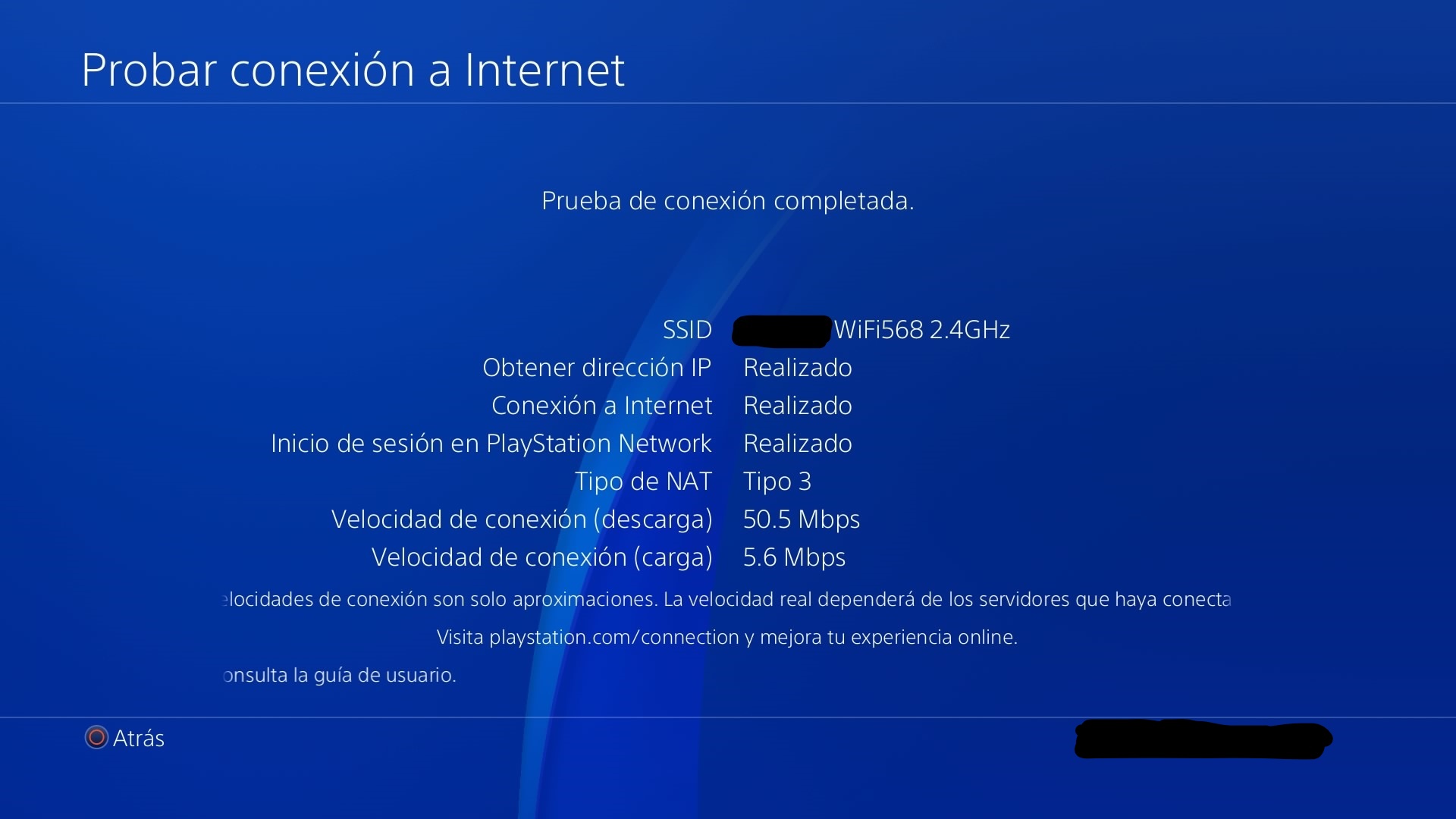
Si observamos bien, vemos que donde dice Tipo de NAT, dice Tipo 3, esto quiere decir que nuestra NAT está cerrada o estricta, lo cual nos indica que no vamos a poder prácticamente jugar online o tardaremos demasiado tiempo en buscar partidas y estas serán muy inestables, incluso podemos perder la conexión, para solucionar esto tenemos dos alternativas, la primera es abrir los puertos del router que utilizan los servicios de PS4, o poner la IP de la consola en la DMZ (Zona Desmilitarizada)
Para la primer alternativa, abrir los puertos, lo primero que debemos hacer es configurar nuestra red manualmente, es decir poner la dirección IP, máscara de subred, puerta de enlace predeterminada (gateway) y los servidores DNS, para que estos queden fijos, y en el caso de la IP, no cambie cada vez que prendemos la consola.
Nos vamos a ir a la configuración de la red y vamos a darle a ver estado de la conexión. Una vez acá lo que tenemos que hacer es copiar en algún lado la dirección IP, la mascara de subred, la puerta de enlace (gateway predeterminado) y los servidores DNS, tanto primario como secundario.

Una vez hecho esto, vamos a volver a configurar nuestra conexión, pero esta vez le vamos a dar en Personalizada.
Vamos a escribir manualmente los datos que habíamos anotado anteriormente, esto lo hacemos para tener nuestra IP fija y no dinámica.
Los servidores DNS, son los servidores que se encargan de convertir los dominios de las paginas web en IPs reales, hay muchos, incluso podemos poner los de Google, si vemos que no nos andan bien los predeterminados probamos en cambiarlos.
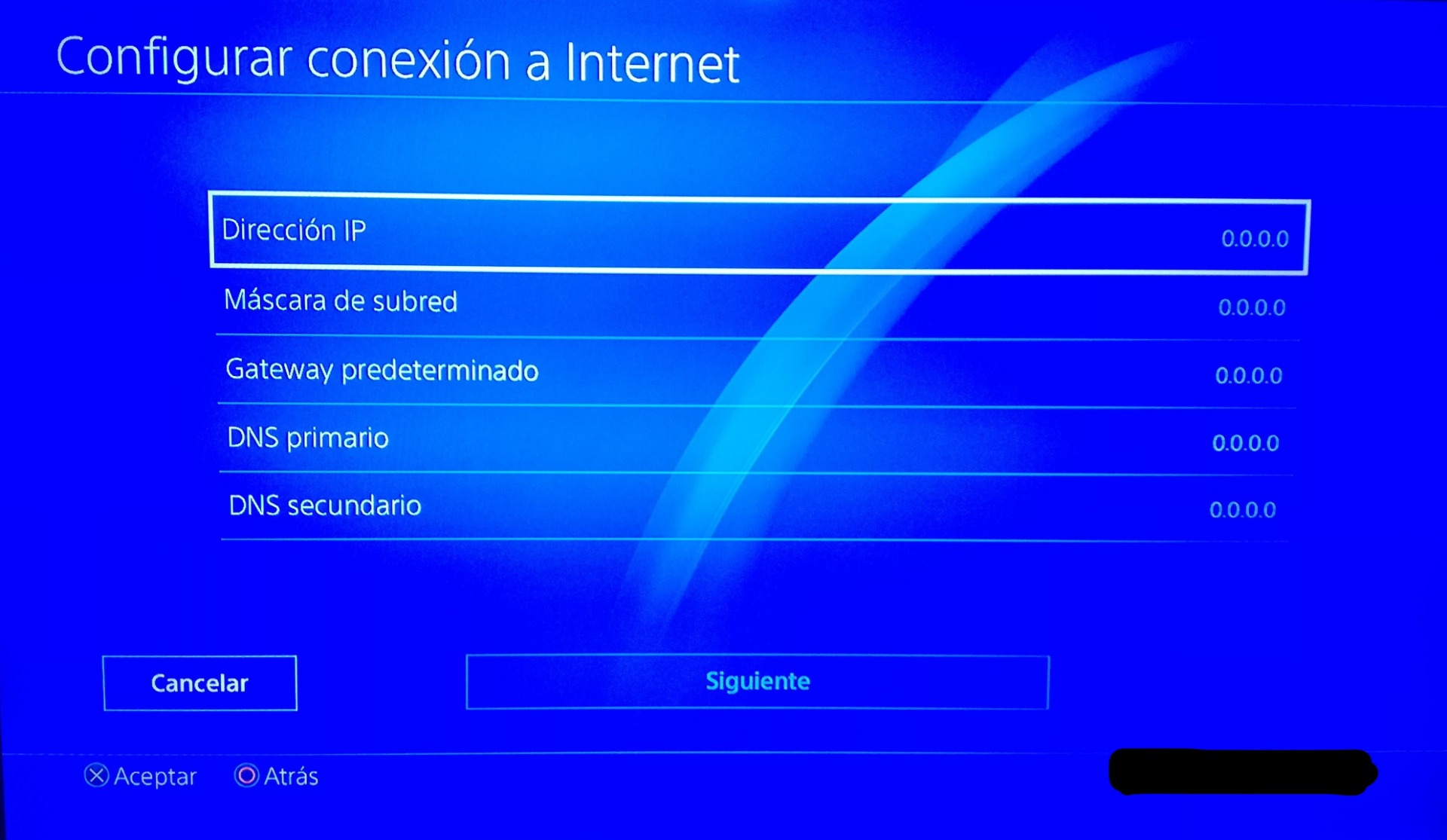
Una vez ingresado los cinco datos que necesitamos, le damos a siguiente, y acá cuando nos dice MTU, no lo vamos a dejar en automático, PlayStation nos pone el MTU en 1500 por defecto, lo cual en la mayoría de las conexiones no es optimo. El MTU expresa el tamaño en bytes de la unidad de datos más grande que puede enviarse usando un protocolo de comunicaciones. En este caso 1500 es del protocolo Ethernet, pero en la mayoría de las consolas da problemas. Para saber que MTU es el mejor para nuestra conexión lo que debemos hacer es irnos a una computadora, y abrir el CMD, una vez acá vamos a hacer ping a cualquier pagina web poniendo el siguiente comando:
ping www.google.com.ar -f -l 1500
Estamos haciendo un ping a Google con un MTU de 1500 que es el automático de PS4, veamos que pasa.
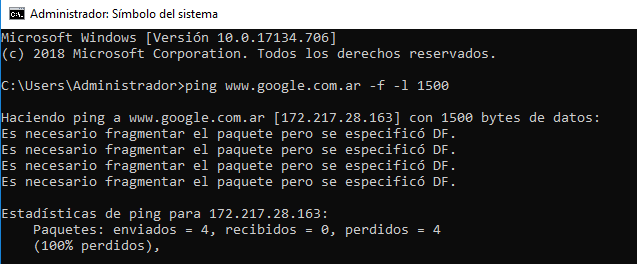
Como podemos ver, mandamos 4 paquetes y se perdieron los 4, por lo que vamos a ir probando distintos MTU para ver cual nos funciona mejor, recomiendo utilizar el número más alto sin que pierda paquetes.
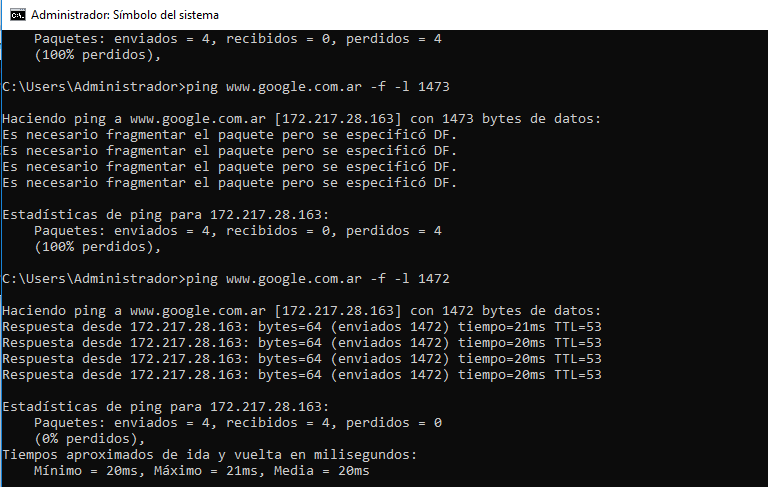
Probamos con 1473 y vemos que se pierden los paquetes, a continuación probamos con 1472 y vemos que llegan todos los paquetes enviados con un tiempo aproximado de 20ms.
Una vez configurado el MTU, le damos a siguiente y en servidor proxy ponemos no usar.
Ahora ya tenemos configurada nuestra red manualmente. Lo siguiente es abrir los puertos del router, esto puede variar un poco dependiendo la marca del router, en mi caso tengo un Sagem F@ST 3686 v2, que son los que está dando actualmente Fibertel en Argentina.
Vamos a ir a nuestra computadora y en el navegador vamos a escribir la direccion que nos dice el router para loguearnos, en este caso 192.168.0.1
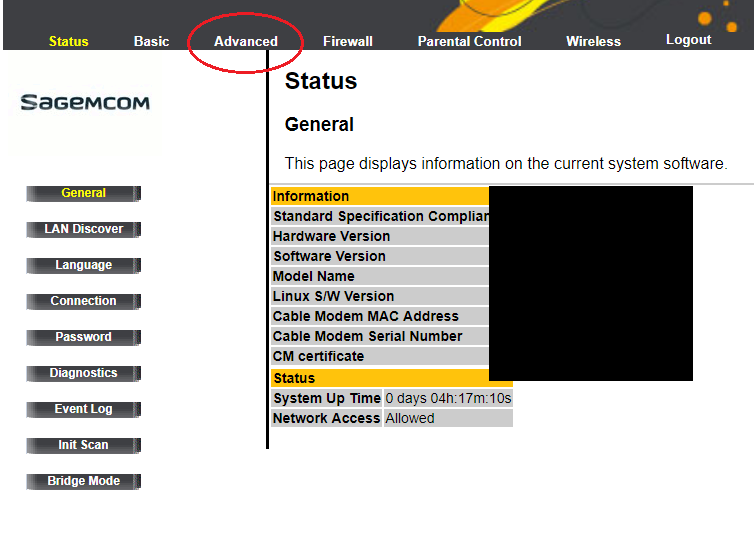
Una vez en al configuración del router vamos a la configuración avanzada, tal como marca la imagen de arriba.
Ahora vamos a donde dice Forwarding
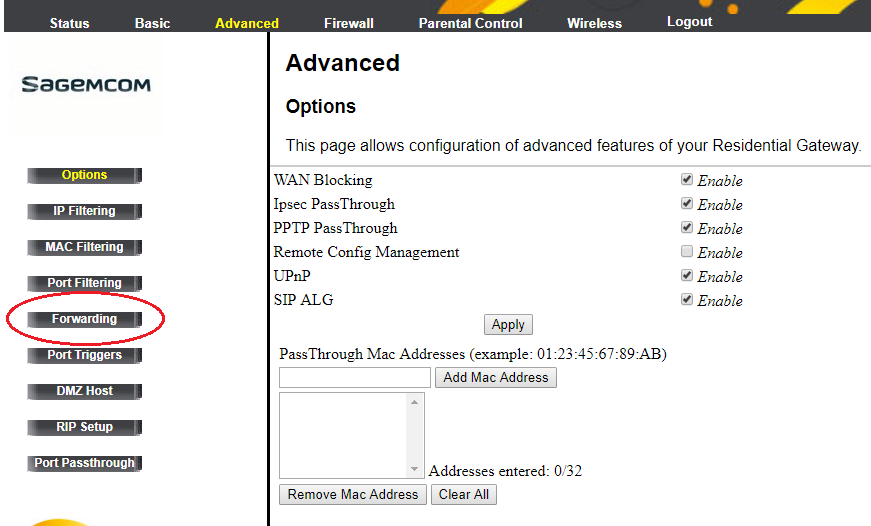
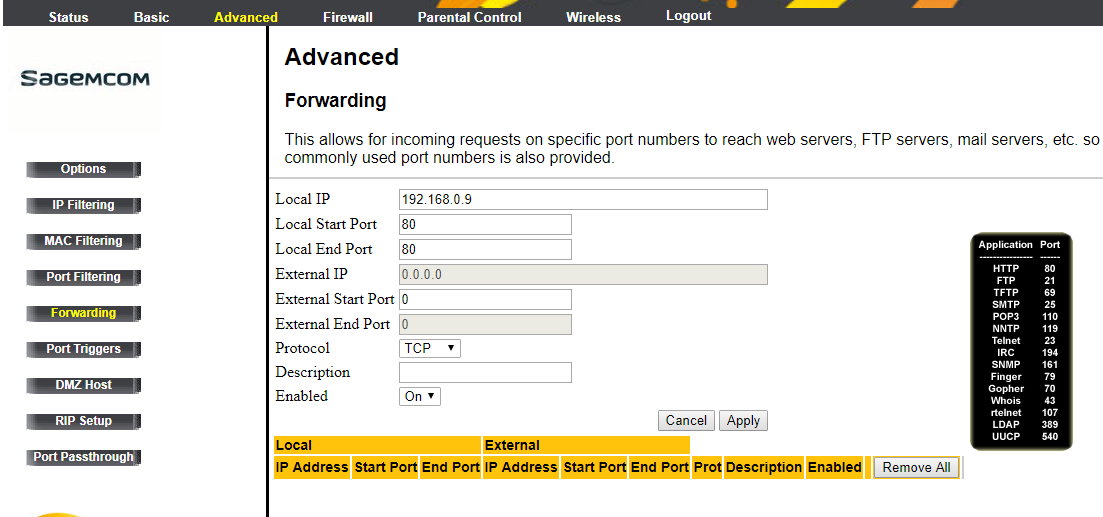
Acá en Forwarding, le damos a Create IPv4 y lo que tenemos que hacer es lo siguiente, donde dice Local IP vamos a poner la direccion IP que habíamos puesto manual en la consola, y donde dice Local Start Port y Local End Port ponemos el puerto que vamos a abrir, donde dice Protocol ponemos si es TCP o UDP y en Enabled ponemos On y le damos a Apply.
Los puertos que tenemos que ingresar son los siguientes:
Puertos TCP: 80, 443, 5223 y del 10070 al 10080, para estos últimos ponemos Start 10070 y End 10080
Puertos UDP: 3478, 3479, 3658 y 10070
En la imagen hay un ejemplo del puerto 80 que generalmente es el HTTP.
Una vez ingresados todos los puertos nos debería de quedar así:
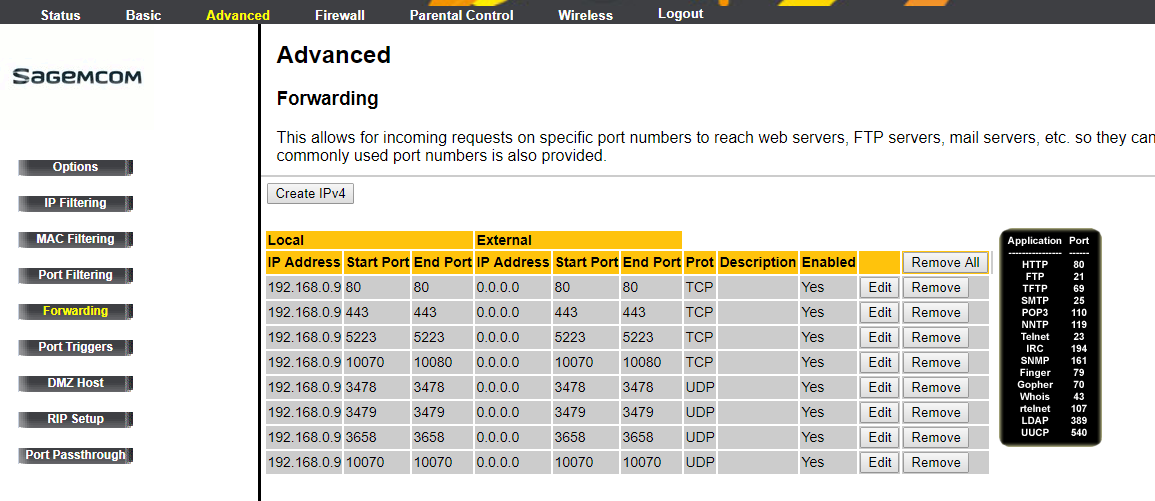
La IP local junto con el puerto y si está habilitado. Acto seguido debemos reiniciar el router para que los cambios hagan efecto, lo apagamos durante 30 segundos aproximadamente y volvemos a encender.
Ahora vemos que nuestra NAT cambió a Tipo 2, esto quiere decir que nuestra consola está conectada a Internet a través de un router y tenemos los puertos abiertos. Si queremos mejorar nuestro ancho de banda, obviamente siempre limitándonos a lo que tengamos contratado, debemos conectar nuestra consola por cable de red LAN.
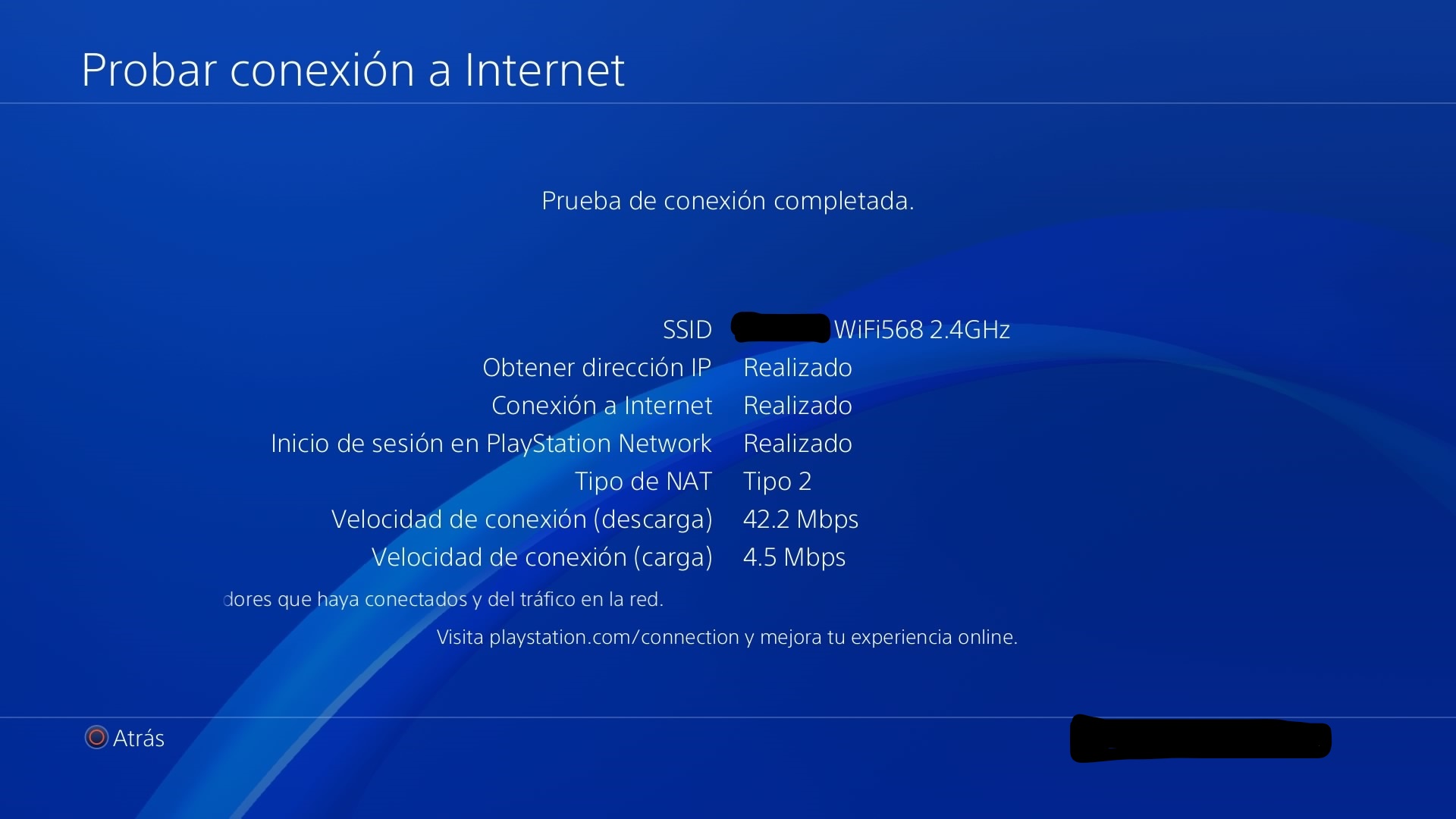
Ahora vamos a ver como nos quedaría si hiciéramos el mismo procedimiento pero conectada por cable, los resultados serán mucho mejores.
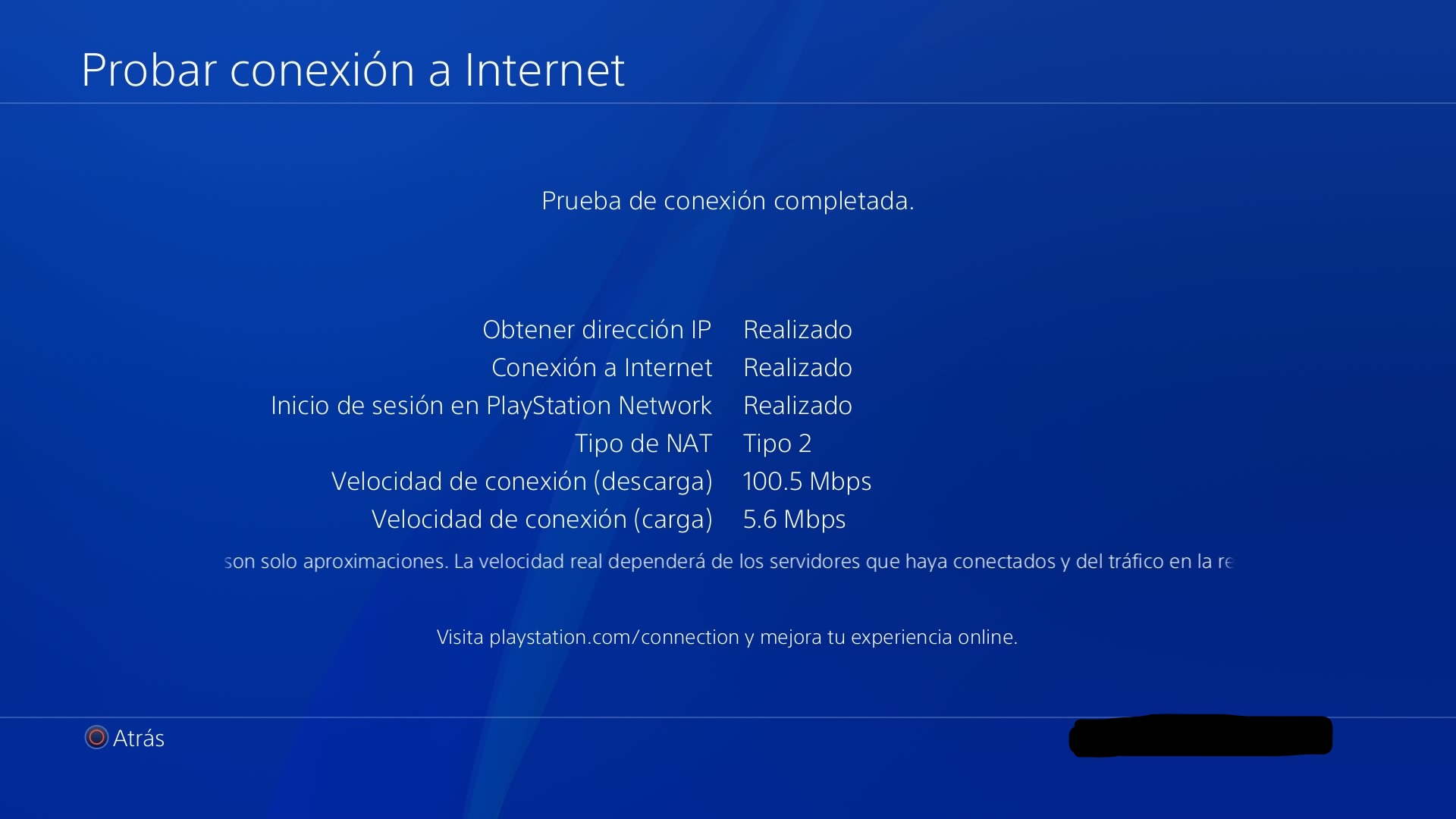
Como podemos ver, tenemos NAT Tipo 2 y la velocidad de descarga es de 100.5 Mbps y de carga 5.6 Mbps. Cabe aclarar que yo tengo 100 megas contratados de Fibertel, esto no va a hacer que si tenés 25 megas contratados, te lleguen 80, lo que si hará es optimizar tu conexión para sacarle el máximo provecho.
Como dijimos en un principio, había dos alternativas para esto, una era abrir los puertos que necesitábamos, que resulta bastante tedioso hacerlo uno por uno, y la otra es utilizar la DMZ o zona desmilitarizada. La DMZ es una zona que se encuentra entre una red interna y una red externa (por lo general Internet), por la que se puede acceder a lo que haya dentro sin necesidad de pasar por algun sistema de seguirdad intermedio, es decir, un servidor externo puede acceder a ella sin pasar por el Firewall u otro sistema de seguridad. Aclaro que esto lo hagan SOLAMENTE para la PS4, JAMÁS pongan una computadora, notebook u otro dispositivo en la DMZ porque serian totalmente vulnerables. Desde la PS4 no habría problema ya que no pueden ingresar malware y la única información que podrían tener acceso es a los datos de nuestras tarjetas, pero eso corre por PlayStation Network, que tiene su propio sistema de seguridad.
En un lenguaje menos técnico habilitar la DMZ sería como abrir todos los puertos del router.
Para ello vamos a ir a la configuración del router (una vez que hayamos configurado la IP fija en la consola) y nos vamos a dirigir a Advanced y vamos a ir donde dice DMZ Host.
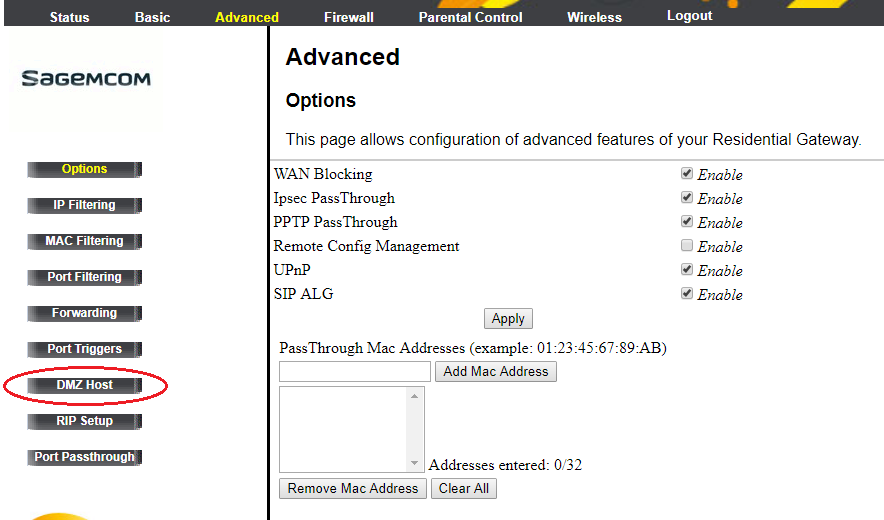
Una vez adentro vamos a ingresar la IP que habíamos puesto fija a nuestra consola y le damos a Apply.
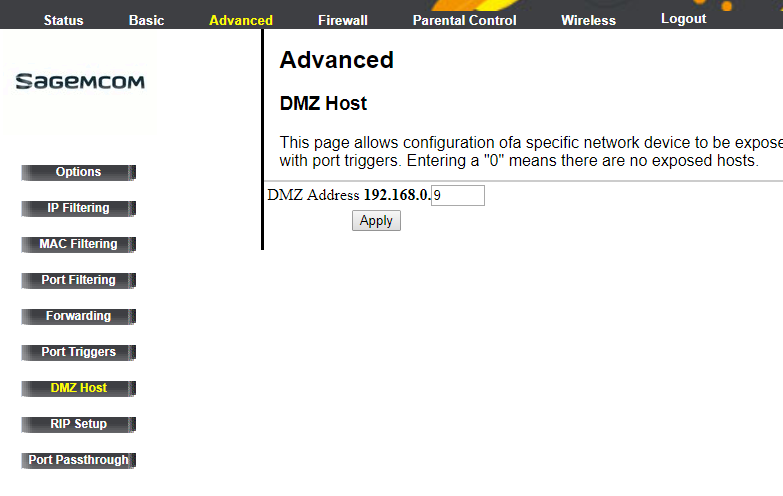
Una vez habilitada la DMZ, debemos reiniciar el router para guardar los cambios.
Ahora podremos disfrutar de una conexión óptima y estable, cabe aclarar que también el estado de la conexión depende de tu proveedor de Internet, el estado de tu cableado y de los servidores propios de PlayStation Network o de algún juego, que hay veces que por más que tengamos configurada bien nuestra conexión, si el servidor está saturado, no nos funcionará bien.
